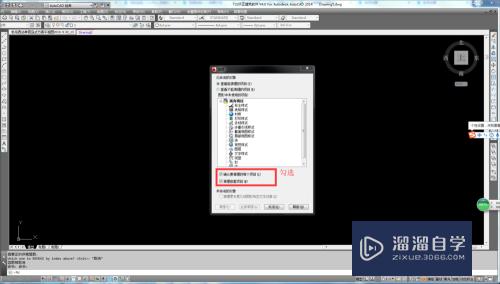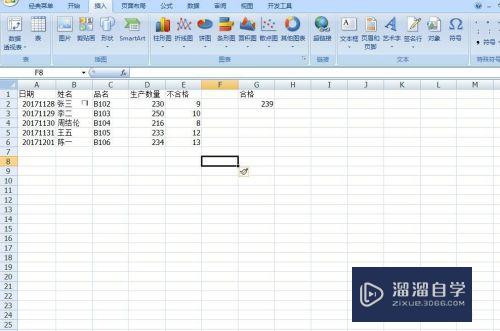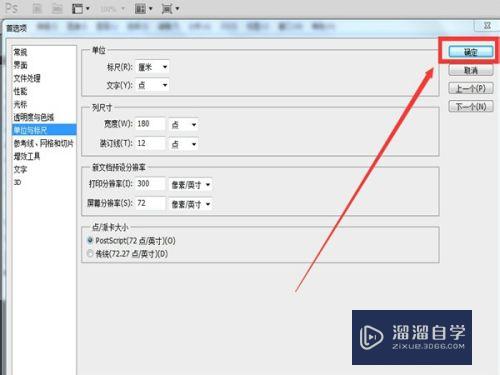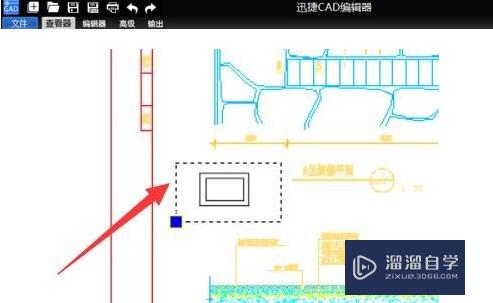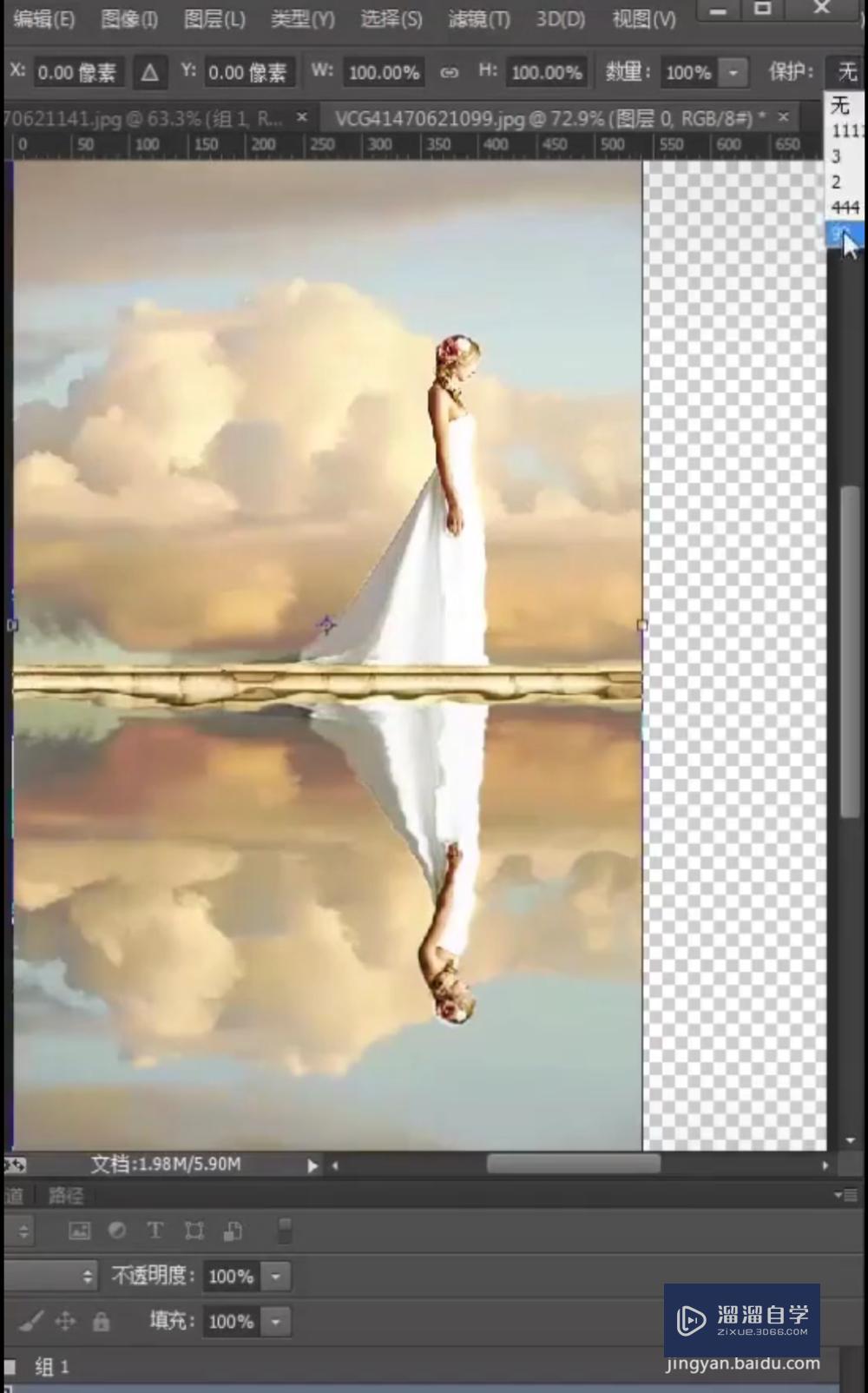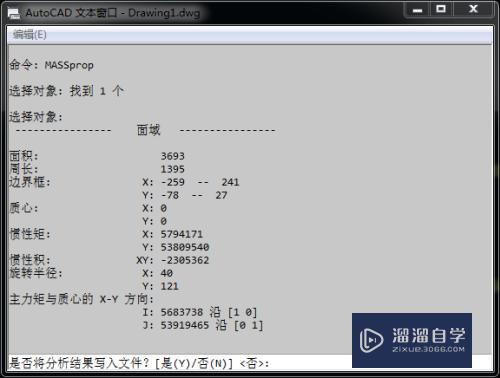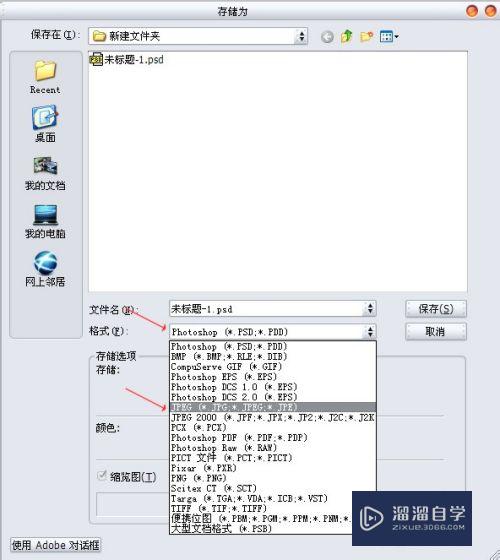如何在Excel表格中加斜杠(如何在excel表格中加斜杠线并打字)优质
在制作表格时。有时需要使用斜杠对一个单元格进行区域划分。以便不同类别在同一个单元格中。那么在Excel中如何添加斜杠呢?详情见以下几个步骤:
工具/软件
硬件型号:戴尔DELL灵越14Pro
系统版本:Windows10
所需软件:Excel2017
方法/步骤
第1步
选择需要进行操作的Excel文件。如图所示:
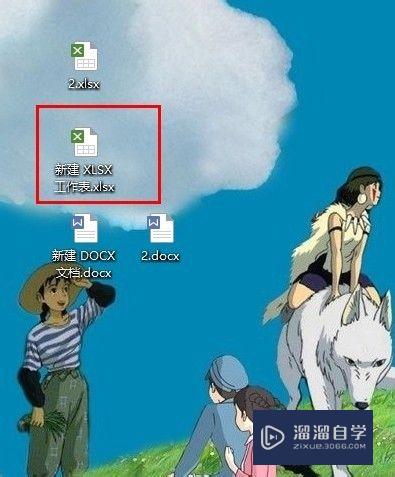
第2步
双击文件打开。并选中要进行编辑的单元格。如图所示:
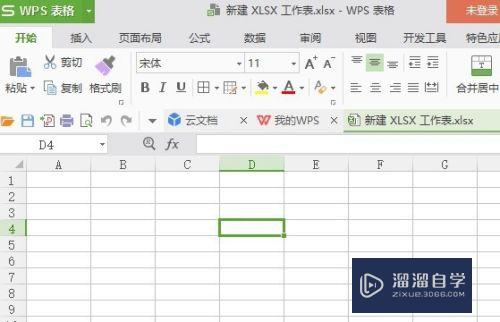
第3步
选定单元格后。右击鼠标。可以看到设置单元格格式。如图所示:

第4步
点击设置单元格格式。进入设置页面。找到边框设置中的斜杠。如图所示:

第5步
选择需要的单元格格式后。点击确定。即完成操作。如图所示:
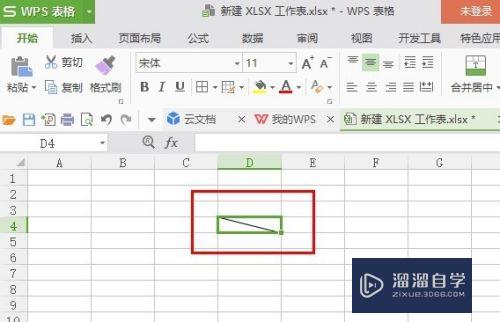
总结
Excel中添加斜杠。在单元格设置中的边框中可以完成。
以上关于“如何在Excel表格中加斜杠(如何在excel表格中加斜杠线并打字)”的内容小渲今天就介绍到这里。希望这篇文章能够帮助到小伙伴们解决问题。如果觉得教程不详细的话。可以在本站搜索相关的教程学习哦!
更多精选教程文章推荐
以上是由资深渲染大师 小渲 整理编辑的,如果觉得对你有帮助,可以收藏或分享给身边的人
本文标题:如何在Excel表格中加斜杠(如何在excel表格中加斜杠线并打字)
本文地址:http://www.hszkedu.com/63386.html ,转载请注明来源:云渲染教程网
友情提示:本站内容均为网友发布,并不代表本站立场,如果本站的信息无意侵犯了您的版权,请联系我们及时处理,分享目的仅供大家学习与参考,不代表云渲染农场的立场!
本文地址:http://www.hszkedu.com/63386.html ,转载请注明来源:云渲染教程网
友情提示:本站内容均为网友发布,并不代表本站立场,如果本站的信息无意侵犯了您的版权,请联系我们及时处理,分享目的仅供大家学习与参考,不代表云渲染农场的立场!